Принтер hp laserjet 3052 смена тонера видео
В последнее время люди не особо стремятся покупать новые МФУ. А все потому, что многие старые модели такой оргтехники работают вполне надежно. Их попросту нет смысла менять. В качестве хорошего примера можно привести HP LaserJet 3052. Это МФУ объединяет в себе функционал нескольких устройств (принтера, сканера, и копира), благодаря чему отлично подходит для использования дома и в офисе. Сегодня мы кратко расскажем об этой технике. В числе прочего распишем, как быстро установить драйвер на принтер и сканер HP LJ 3052. Отдельно поговорим о том, как выбрать и купить картридж для HP LaserJet 3052.
Заранее скажем, что упомянутая оргтехника не относится к перечню лучших разработок Hewlett-Packard, однако работает она добротно, характеризуется интуитивно понятным управлением и дает возможность сэкономить немало места (за счет объединения нескольких устройств в один аппарат). Кроме того, печать на принтере HP LJ 3052 обходится недорого. Особенно если покупать совместимые картриджи HP LaserJet 3052 или же приобретать оригинальные картриджи HP LJ 3052 со скидкой. Впрочем, о покупке расходников поговорим в конце статьи. Сейчас основное внимание уделим обзору конструкции и функций агрегата.

Конструкция и дизайн МФУ HP LaserJet 3052
В плане дизайна, характеристик и функциональных возможностей эта оргтехника почти не отличается от HP LaserJet 3055. Учитывая, что модель не новая, мы не будем останавливаться на нюансах, а кратко выделим наиболее значимые характеристики МФУ HP 3052.
Устройство выполнено в традиционном для продукции Hewlett-Packard строгом стиле, поэтому удачно вписывается в любой интерьер – будь то скромная квартира или презентабельный офис. При этом аппарат имеет вполне адекватные размеры – 497х393х406 мм, а его вес составляет 12,4 кг. Важнейшими внешними конструкционными элементами HP LJ 3052 являются:
- лотки подачи (основной на 250 и приоритетный слот на 10 листов);
- лоток выдачи (100 листов);
- горизонтальный стол для сканирования и копирования;
- крышка с автоподатчиком на 50 листов;
- панель управления с несколькими функциональными блоками;
- разъемы для внешних подключений и элементы питания.
Особое внимание стоит уделить панели управления. В большинстве печатающих аппаратов, используемых на территории РФ, она русифицирована. Поэтому для управления МФУ требуются лишь умение читать и понимание принципов функционирования этой оргтехники. Панель включает такие блоки (перечисление слева направо) – цифры, действия, копирование и сканирование. Дополнительно предусмотрен дисплей, на котором отображаются текущее время и статус аппарата.

Функционал HP LaserJet 3052
Особенностью модели является отсутствие факса. Остальные традиционные компоненты МФУ (принтер, копир, сканер) в наличии. Далее мы рассмотрим основные характеристики перечисленных составляющих, чтобы оценить возможности МФУ HP LJ 3052 в максимально подробном формате. Сразу напомним, что эта модель была выпущена давно и не предназначена для использования в промышленных масштабах. Поэтому людям, привыкшим к более современной оргтехнике, возможности HP LaserJet 3052 могут показаться недостаточно полными и универсальными. Тем не менее, эта модель активно используется и в наши дни. Во многом благодаря ее надежности, долговечности и экономичности эксплуатации.
Принтер HP LaserJet 3052
Для печати документов используется монохромный лазерный принтер. Его функционал позволяет печатать со скоростью до 18 страниц A4 в минуту. Выход первого листа занимает около 8 секунд. Максимальное разрешение – 1200х1200 DPI. Предельная месячная нагрузка составляет 7000 страниц. В автоматическом режиме принтер HP LaserJet 3052 осуществляет только одностороннюю печать, однако при необходимости можно задавать и двустороннюю, хотя для этого листы придется переворачивать вручную. Помимо бумаги, поддерживается печать и на других носителях – в том числе на карточках, пленке, конвертах, этикетках. Допустимую плотность и другие параметры носителей следует уточнять в руководстве пользователя. При использовании неподходящих материалов присутствует риск повреждений – как самих носителей, так и МФУ в целом.

Копир HP LaserJet 3052
Копир работает без нареканий. Подача оригиналов возможна в двух режимах – ручном (путем размещения документа на горизонтальной поверхности) и автоматическом (посредством загрузки копируемых листов в автоподатчик). В процессе копирования можно указать требуемое количество копий, а также настроить параметры печати (например, изменить масштаб или сделать копию светлее/темнее оригинала). При выборе автоматической подачи в автоподатчик можно загружать до 50 листов одновременно. При этом оригиналы не должны быть сшиты или скреплены любым способом. Если нужно скопировать часть страниц книги, то лучше прикладывать оригинал к сканируемой поверхности вручную. Характеристики печати на копире точно такие же, как на принтере HP LaserJet 3052. Из дополнительных опций целесообразно отметить шаг масштабирования в 1% и максимальное число задаваемых копий – 99 штук на единицу оригинала.
Сканер HP LaserJet 3052
Рабочее поле сканера HP LaserJet 3052 имеет размеры 216х381 мм. Разрешение – 1200х1200 DPI. Глубина цвета – 24 бита. Сканирование документа производится очень просто. Достаточно положить оригинал под крышку и нажать кнопку сканирования на панели. Также можно подавать оригиналы через автоподатчик, но использование такого варианта не позволяет добиться оптимального качества передачи изображения. При сканировании через планшетный сканер HP 3052 разрешение картинки заметно лучше.

Где скачать драйвер HP LaserJet 3052 для Windows 10 и других ОС
Установка драйверов для принтера и сканера HP LJ 3052 требует минимальных затрат времени и сил. Все необходимые драйверы и утилиты размещены на официальном сайте Hewlett-Packard. Пользователям надо только скачать необходимый софт и установить его в соответствии с встроенными подсказками. По факту владельцам МФУ нужно выполнить такой перечень шагов:
- зайти на страницу с драйверами для HP LaserJet 3052;
- выбрать тип и версию операционной системы;
- изучить список предлагаемого софта и скачать драйверы HP LaserJet 3052;
- запустить скачанные файлы и выполнить установку программного обеспечения.
После выполнения этих действий останется перезагрузить ПК. После этого функции МФУ будут доступны к использованию. Если после установки драйверов сканера и принтера HP LaserJet 3052 остались проблемы со сканированием или печатью, обратитесь к представителям техподдержки HP (форма находится на странице скачивания драйверов). Они помогут решить вопрос с установкой и настройкой софта.
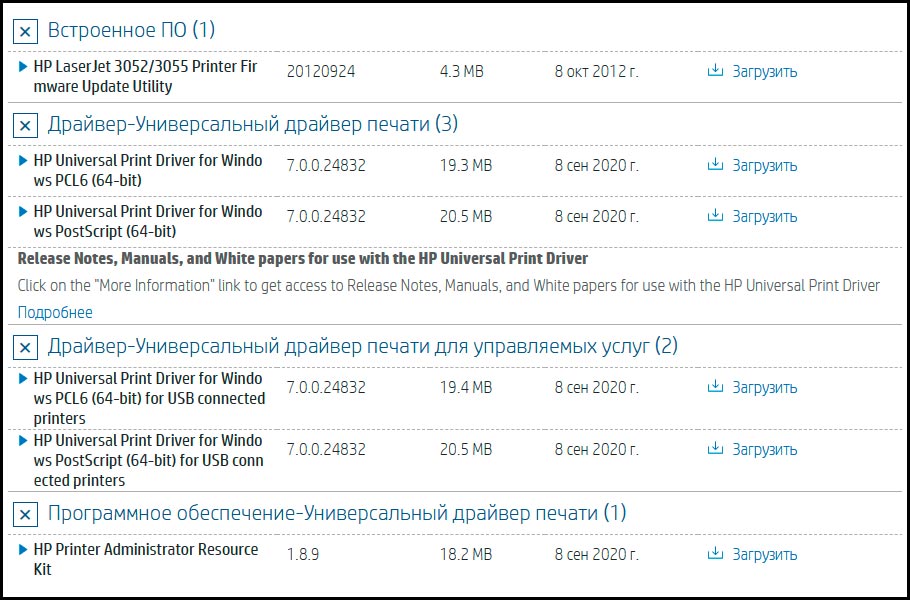
Какой купить картридж для принтера HP LaserJet 3052
Печать производится за счет использования тонера. Именно поэтому очень важно следить за количеством оставшегося красящего вещества и вовремя покупать картриджи HP LaserJet 3052. Такой подход позволит предотвратить ситуации, когда тонер внезапно заканчивается, а печатать надо срочно. Тем более что купить картридж для принтера HP LaserJet 3052 можно по весьма низкой цене. Достаточно зайти в наш каталог и приобрести любой картридж Q2612A или Q2612X (обзор). Они гарантированно подойдут к принтеру HP LJ 3052.
Разница между двумя приведенными моделями картриджей исключительно в их вместимости. Вариация Q2612A вмещает тонер на 2000 страниц печати (при 5%-ной заполненности листа), а картридж Q2612X – на 3000 страниц. Покупателю остается лишь выбрать подходящий вариант – с учетом количества создаваемых отпечатков.

Еще один значимый критерий выбора картриджа для принтера HP LaserJet 3052 – это цена расходника. Есть два принципиально разных варианта. Первый – приобретение оригинального картриджа для HP LJ 3052 (в наличии обычная и двойная упаковка HP 12A). Второй – покупка совместимых картриджей для МФУ HP LaserJet 3052 от сторонних производителей (например, ProfiLine Q2612A или SuperFine Q2612X). В плане качества эти расходники примерно одинаковы, а вот разница в цене весьма ощутима (особенно это заметно при частом использовании картриджей). Оригиналы стоят намного дороже.
Большая часть доходов производителей печатной техники приходится на продажу расходных материалов.
Но, в последнее время, для струйных принтеров процент продаж картриджей сильно упал.
Это происходит не из-за снижения популярности печатающих устройств (напротив, они все еще очень популярны и востребованы).
Большинство пользователей приспособились к картриджам самообслуживания. Поэтому для оснащения картриджей принтеров был разработан так называемый «чип».
Почти вся офисная техника на рынке, начиная с 2003 года, имеют электронный чип.
Для чего нужен чип
Принцип работы чипа довольно прост. Он читает количество напечатанных страниц.
Если их число равно максимальному показателю, который хранится в микросхеме, он выдаст предупреждение о необходимости замены картриджа.
Даже при условии остатка краски в картридже.
Если он на самом деле пуст, печать будет заблокирована даже после ее добавления. Чтобы снова распечатать страницы, необходимо обнулить чип картриджа.

Размещение чипа в картридже
Способ 1: ручное отключение
Для чипов в сегменте печатной техники HP и Canon актуально отключение индикатора слежения за уровнем краски.
Когда устройство выдаст сигнал о том, что картридж пуст и заблокирует печать — нажмите и удерживайте кнопку «Отмена» («Stop/Reset») в течение пяти-семи секунд, пока ошибка не исчезнет.
Систему слежения после будет отключена. Произведите данный шаг для картриджа каждого цвета.

Панель управления Canon
На этом этапе принтер должен вернуться к нормальной работе.
«Чернильный картридж установлен или заменен. Если распечатка содержит смещенную линию или неудовлетворительная после установки или замены, обратитесь к руководству пользователя и выполните выравнивание печатающей головки».Нажмите «ОК» , и все готово!
Способ 2: использование программатора
Но лучше приобрести его один раз, чем постоянно покупать новые картриджи.
Купите лучший, который подходит вашей модели оборудования (epson, brother, samsung, canon).
Если не можете найти тот, который нужен, приобретите универсальный программатор.
Их можно найти в компьютерных магазинах, в центрах обслуживания, в специальных сервисных центрах.

Программатор
Прочитайте инструкцию после покупки перед сбросом чипа.
Хотя каждая модель принтера имеет свою собственную функцию обнуления, но в основном процесс похож для всех моделей.
Инструкция
- Извлеките пустой чернильный картридж из принтера: Извлечение картриджа
- Чтобы сбросить чип, необходимо переместить программатор на него. На аппарате загорается специальный индикатор, указывающий, что между аппаратом и картриджем установлен контакт. Соединение чипа с программатором
- Когда связь установлена, удерживайте его в этом положении в течение 5-7 секунд. Индикатор должен изменить исходный цвет на другой цвет.
Изменение цвета индикатора означает, что чип был успешно сброшен. Затем вставьте картридж в принтер и проверьте его работу. Для этого распечатайте страницу.
Способ 3: замена чипа
Замена на чип ARC. Аббревиатура ARC относится к «Auto Reset Chip». Эти микросхемы обычно зеленого цвета и производятся в Китае:

Вид спереди и сзади BCH HP 564 Chip
Существует два вида «ARC». Одним из них является «ARC без уровня чернил».
Эти чипы заполнены случайными данными. Поскольку устройства не могут понять данные, но принтер получает указание на печать, можете заставить его работать, выключив монитор уровня чернил.
Плюсы к этому чипу в том, что это они новые. Для тех, кто не любит бывшие в употреблении или подержанные вещи, это может быть важно.
Другой чип «ARC» называется «ARC с уровнем чернил».
Является более сложным, чем упомянутый выше. Содержит копии всех данных устройства, помещенных производителем в новый чип.
Эти чипы сначала показывают полный уровень чернил, и по мере их использования они будут отражать точный уровень чернил, как обычный чип.
Плюсы в том, что он новый и показывает полный бак. Кроме того, он является более стабильным и безошибочным, чем «чип ARC без уровня чернил», благодаря предоставленным ему данным. Однако если ищете что-то экономически выгодное, этот вариант для вас.
Если после замены столкнулись с проблемой плохой индикации тонера или барабана, рекомендуется сначала проверить, правильно ли вставили, установили картридж с тонером или барабан в аппарат. Даже неправильный монтаж может вызвать ошибку.
Можете сначала попытаться выключить и снова включить устройство, а затем сбросить решение.
Тем не менее, лучше всего связаться с кем-то, кто уже сделал это, или обратиться к специалисту по обслуживанию.
Если при печати видно плохое качество изображения, различные белые области или другие ошибки печати не помогут выполнить сброс.
В этом случае тонер пуст, и его необходимо заменить.
Обнуление картриджей HP
Тонер является неотъемлемым компонентом принтера. Когда в оборудовании HP заканчивается тонер, необходимо приобрести новый картридж, который может быть довольно дорогим.
Более дешевой альтернативой является заправка тонера в имеющемся картридже HP.
Однако проблема заключается в том, что техника по-прежнему распознает заправленный картридж как пустой, если только вы не сбросите должным образом.
- Выключите устройство.
- Нажмите и удерживайте зеленую клавишу на принтере и включите принтер. Вы увидите, что огни на мгновение вспыхнут, а затем погаснут.Через несколько секунд загорится индикатор внимания, а затем индикатор готовности и зеленый индикатор. Продолжайте нажимать зеленую кнопку.
Обнуление картриджей Brother
Однако при заправке картриджа принтера чип на боковой стороне картриджа все еще «сообщает» компьютеру о низком уровне чернил.
Это потому, что простая заправка картриджа с чернилами не возвращает чип к полной настройке.
Предупреждение о низком уровне чернил отменяется с помощью простой процедуры, которая занимает несколько минут вашего времени.
Если вы нашли ошибку, пожалуйста, выделите фрагмент текста и нажмите Ctrl+Enter.

1) Картридж состоит из двух частей, скрепленных прямыми втулками, которые расположены с торцевых сторон картриджа. Отвинтить два винта (рис. 1) и снять правую боковую крышку с конца картриджа.

2) Отогнув защитную шторку барабана, извлечь фоторецепторный барабан (рис. 2).

3) Извлечь вал первичного заряда, выставив его из креплений на обоих концах. Если он не нуждается в замене, очистить его от загрязнений тонером с помощью сжатого воздуха и специального очистителя. Спиртом удалить излишнюю смазку на 2-х посадочных местах ролика (рис. 3).

4) Вытолкнуть штифты с внутренней стороны картриджа (рис. 4, 5).


5) Когда втулки выступают над поверхностью корпуса, нужно вытянуть их с помощью кусачек (рис. 6, 7).


ВНИМАНИЕ! Крышка фотобарабана должна быть немного приоткрыта, чтобы была возможность извлечь втулки.
5) Прежде чем розсоеденять картридж, нужно отсоединить маленькую пружинку на нижней стороне картриджа (рис. 8).

6) Разделить обе части (рис. 9).

ВНИМАНИЕ! При отсоединении не растяните и не потеряйте пружинку.
7) Очистить фотобарабан сжатым воздухом и мягкой тканью. В случае обнаружения повреждений – заменить его.
8) Удалить два шурупа, удерживающие ракельное лезвие. Осторожно, чтобы не задеть уплотнительное лезвие фотобарабана, поднять ракельное лезвие вверх, удерживая за края. Очистить бункер отработанного тонера сжатым воздухом (рис. 10).

9) Установить ракельное лезвие и ролик первичного заряда на место. Очистить фотобарабан тканью, присыпатье тальком Kynar и установить на место. Установить втулку, провернуть фотобарабан, чтобы тальк попал на ракельное лезвие. Произвести повторную очистку сжатым воздухом (рис. 11, 12 и 13).



10) Извлечь магнитный вал (рис. 14 и 15). Очистить его от остатков тонера сжатым воздухом.


11) При замене оболочки магнитного вала, снять с одной стороны шестерню привода и распорную втулку магнитного вала, а с другой стороны распорную втулку контактной группы магнитного вала и извлеките магнит (рис. 16 и 17).


12) Выкрутить 2 винта и снять лезвие дозирования и скребки, (рис. 18, 19).


13) Установить уплотнительную чеку.
14) Вспушить фетровый уплотнитель магнитного вала (рис. 20).

15) Повторно установить дозирующее лезвие и магнитный вал (рис. 21 и 22).



17) Установить боковую крышку контактной группы магнитного вала. Конец чеки протянуть сквозь отверстие в крышке, таким образом, что бы не повредить саму чеку. Закрепите крышку винтом (рис. 24).

ВНИМАНИЕ! При установке магнитного вала (см. Рис. 25) будьте внимательны, отверстие в боковой крышке и штырек магнита должны совпасть.

ВНИМАНИЕ! При установке магнитного вала (рис. 25) будьте внимательны, отверстие в боко вой крышке и штырек магнита должны совпасть.

18) Соединить половинки картриджа, поставив выдавленные втулки на место (рис. 27 и 28).


19) Установить правую боковую крышку и присоединить два винта (рис. 29).

20) Подсоединить маленькую пружинку на нижней стороне картриджа. (рис. 30).

21) Следует обратить внимание на принципиальную разницу между HP Q2612A и Canon FX10 (рис. 31 и 32).

Модель принтера HP LaserJet-3052 с картриджем HP Q2612A является распространенным в России.
1. Для начала Вам надо открутить два болта и снять боковую крышку, рисунок 2, 3.


2. Снимаем фотобарабан, приподняв и немного прокручивая тянем его в сторону, рисунок 4, 5.


3. Снимаем пружинку, которая стягивает один бок картриджа (возможно её нет в Вашем картридже, значит снимать не нужно будет) , рисунок 5.


4. Следующим этапом надо снять ролик заряда, для этого поддеваем один край и вынимаем его полностью, рисунок 8, 9.


5. Для того что бы располовинить картридж, нужно вынуть два штифта по краям картриджа, для этого мы использовали согнутое шило, рисунок 10, 11, 12, 13. Обратите внимание что вбивать внутрь не рекомендуем, так как они будут упираться в металлический ракель и Вы можете повредить пластмассовый корпус картриджа.




6. Когда Вы снимите штифты, то картридж легко можно разобрать, рисунок 14.

7. Для очистки отработанного тонера нужно снять ракель, для этого откручиваем два болта, рисунок 14.

8. После очистки, устанавливаем ракель обратно, прикручиваем болты, очищаем сухой тряпкой ролик заряда и фотобарабан, устанавливаем их на место, рисунок 15, 16. Обратите внимание, что резиновую часть ракеля очищать не желательно, из-за его очистки возможны закусывание фотобарабана картриджа.
Читайте также:


